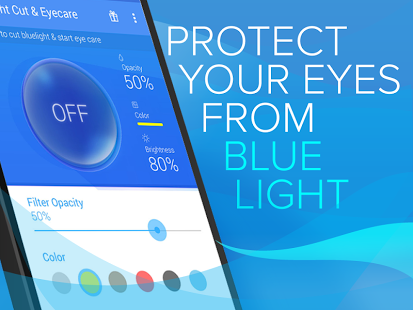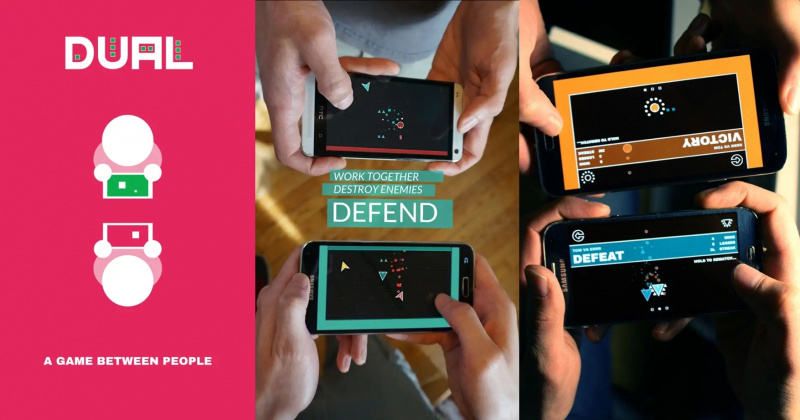Nismo mogli instalirati neka ažuriranja jer je računalo

Windows Ažuriranje se instalira na sustav kad god se ponovno pokreće. U slučaju da ako prisilno isključite svoj sustav kad god se Windows ažurira, tada se ažuriranje zapravo neće pravilno instalirati na sustav. Nadalje, kad god budete ponovo pokrenuli računalo, vidjet ćete poruku Ne možemo instalirati neka ažuriranja jer je računalo isključeno. Da biste riješili ovaj problem, slijedite ova rješenja na računalu, prije nego što nastavite. Zatim s ovim rješenjima kako biste isprobali jednostavnija rješenja problema. U ovom ćemo članku govoriti o Ne možemo instalirati neka ažuriranja jer je računalo bilo isključeno. Započnimo!
Dakle, ako se vaš sustav isključi usred instalacije ažuriranja. Tada ćete vidjeti sljedeću poruku u Windows Update okno ispod Aplikacija Postavke zapravo :
Nismo mogli instalirati neka ažuriranja jer je računalo bilo isključeno.
Zaobilazna rješenja-- Potrebno mu je ponovno pokretanje sustava kako bi se dovršio normalan rad Windows Update postupak. Ponovno podizanje sustava računalo, a zatim provjerite radi li ili ne.
- Također, ako na računalu koristite bilo koji antivirus, samo ga privremeno isključite. I provjerite možete li dečki ažurirati svoj sustav ili ne.
Ako vam bilo koji od ovih jednostavnijih trikova nije uspio, samo slijedite ova rješenja-
Nismo mogli instalirati neka ažuriranja jer je računalo bilo isključeno
- Prvi od svega, samo provjerite jesu li ažuriranja zapravo instalirana ili ne. Za ovo se morate uputiti na Aplikacija Postavke > Ažuriranje i sigurnost > Windows Update > Pogledajte instaliranu povijest ažuriranja . U većini slučajeva pogreška može biti lažno pozitivna. Ako možete potvrditi da su instalirana ažuriranja u redu , zatim zanemarite poruku o pogrešci i spremni ste! Ako se ažuriranja zapravo nisu uspjela instalirati, samo nastavite sa sljedećim koracima za rješavanje problema.
- Pokušajte ponovo provjeriti postoje li ažuriranja i instalirajte ih ručno. Također možete instalirati ručna ažuriranja putem kataloga ažuriranja. U katalogu ažuriranja potražite neuspjela ažuriranja na svom sustavu, a zatim ih preuzmite ručno i instalirajte.
- A ako ažuriranja opet zakažu, tada bi baza podataka ažuriranja također mogla biti oštećena. Samo ga popravite pomoću koraka navedenih u ovaj popravak i pokušajte ga i ažurirati.
- Ako se ažuriranje i dalje odbija instalirati, pokrenite Alat za rješavanje problema sa sustavom Windows Update iz Aplikacija Postavke > Ažuriranje i sigurnost > Rješavanje problema . Alat za rješavanje problema možda će pronaći i također riješiti problem.
- Ako alat za rješavanje problema ne pomogne, krenite naprijed i resetirajte Windows Update komponente.
- A u slučaju da Windows stalno iznova instalira neka ažuriranja, a zatim se pozovite na ovo ispravljanje ili blokirajte ta ažuriranja.
- A ako instalirate nadogradnju značajke i dobivate ovu pogrešku, pokušajte nadograditi svoj drugi način Windows verzija. Najbolja alternativna metoda je izvođenje nadogradnje putem VELIKO datoteka.
- Ako niti jedan od gornjih prijedloga ne pomogne, samo izvedite čistu instalaciju.
Isključite antivirusni softver treće strane | Nismo mogli instalirati neka ažuriranja jer je računalo bilo isključeno
Ako se Windows 10 nije mogao instalirati, krivac je možda antivirusni softver treće strane. Dakle, ako ste ga instalirali na svoje računalo, preporučuje se da ga isključite i kako biste ispravili pogrešku.
Ali, ako ovaj način zapravo ne funkcionira, tada također možete pokušati u potpunosti deinstalirati antivirus treće strane, a zatim ažurirati i svoj operativni sustav. Ovaj post - Možda će vam trebati više načina za privremeno ili potpuno isključivanje Avasta za PC i Mac.
Ne morate brinuti o sigurnom računalu. Kako u sustavu Windows 10 postoji snažni ugrađeni antivirusni program - Windows Defender štiti vaše računalo. Ako ste deinstalirali antivirusni softver treće strane, a još uvijek ne možete ažurirati Windows. Tada morate isprobati i sljedeće metode.
Izvedite Clean Boot
Ako i prethodni popravak ne uspije, možete očistiti pokretanje računala i utvrditi što zapravo uzrokuje problem u ovom rješenju. U pozadini se može pokrenuti i aplikacija treće strane koja izbjegava da Windows Update preuzme ažuriranja. Koraci su sljedeći, pogledajte:
- Dodirnite Windows + R tipke istovremeno za otvaranje Trčanje primjena. Zatim upišite msconfig a zatim dodirnite u redu .
- Sada idite na Usluge karticu i također provjerite Sakrij sve Microsoftove usluge opcija.

Windows 10 ažuriranje čeka na instalaciju -
- Zatim pritisnite Onemogući svi gumb kako biste isključili sve usluge treće strane.
- Samo kliknite Prijavite se kako biste spremili promjene i izašli. Tada će sve usluge povezane s Microsoftom napustiti, a sve usluge trećih strana također će se onemogućiti.
- Sada samo idite na Pokretanje i pritisnite Otvorite Task Manager opcija. Tada ćete vas preusmjeriti i na upravitelj zadataka.
- Odaberite svaku uslugu jednu po jednu i pritisnite Onemogući dugme.
Sada možete ponovno pokrenuti računalo i pokušati instalirati ažuriranja. Ako radi ispravno, to znači da problem uzrokuje neka usluga ili aplikacija. Također možete ponovo otvoriti Task Manager i pokušati omogućiti svaku aplikaciju jednu preko jedne kako biste provjerili ponašanje. Tada također možete pronaći aplikaciju koja uzrokuje problem.
Nakon toga morate provjeriti je li Ne možemo instalirati neka ažuriranja jer je računalo isključeno i dalje postoji pogreška ili ne.
Izbriši mapu SoftwareDistribution | nismo mogli instalirati neka ažuriranja jer je računalo bilo isključeno
Pa, u ovom ćemo odjeljku proći kroz treću metodu za rješavanje problema sa sustavom Windows 10 koji nije mogao biti instaliran. Da biste uklonili sadržaj mape Windows SoftwareDistribution, možete slijediti korake u nastavku.
- Morate tipkati Naredbeni redak u traži izbornik. Zatim ga dodirnite desnom tipkom za odabir Pokreni kao administrator :
- Samo pokrenite sljedeće naredbe jednu po jednu, a zatim dodirnite Unesi :
net stop wuauserv
neto stop cryptSvc
Također, neto zaustavni bitovi
net stop msiserver
- Sada samo krenite na C: Windows SoftwareDistribution mapu i uklonite sve datoteke i mape u njoj. Kroz dodirivanje Ctrl + A tipke kako biste odabrali sve, a zatim desnom tipkom miša odaberite Izbrisati .
Dalje | Nismo mogli instalirati neka ažuriranja jer je računalo bilo isključeno
Ako se ove datoteke koriste, a neke od njih ne možete izbrisati, trebali biste ponovo pokrenuti uređaj. Ponovno pokrenite gornju naredbu nakon ponovnog pokretanja. Sada ćete i vi moći brisati datoteke iz mape Software Distribution na Windowsu 10. Nakon što ispraznite ovu mapu, možete ponovno pokrenuti računalo ili upisati sljedeću naredbu u Command Prompt, a zatim kliknuti Unesi kako biste ponovno pokrenuli i usluge Windows Update:
neto start wuauserv
neto start cryptSvc
Također, neto početni bitovi
neto start msiserver
Sada samo ponovo pokrenite Windows Update, a zatim provjerite možete li još uvijek ažurirati Windows. Ako pogreška i dalje postoji, pokušajte sa sljedećim ispravkom - alat za rješavanje problema s uslugom Windows Update.
Pokrenite alat za rješavanje problema s Windows Updateom | nismo mogli instalirati neka ažuriranja jer je računalo bilo isključeno
Alat za rješavanje problema s Windows Updateom zapravo je dizajn značajki kako bi se popravio pogreške ažuriranja sustava Windows za uobičajene korisnike. Vi ga možete koristiti kako biste riješili problem koji ne možete ažurirati sa sustavom Windows. Sada možete slijediti korak uputa putem donjeg koraka da biste pokrenuli alat za rješavanje problema s uslugom Windows Update:
kako instalirati Husham na kodi
- Samo tipkajte Postavke u traži da bi se otvorio. Sada idite na Ažuriranje i sigurnost odjeljak, a zatim odaberite Rješavanje problema u lijevoj ploči.
- Dodirnite Windows Update ispod Digni se i trči odjeljak na desnoj ploči. A zatim dodirnite Pokrenite alat za rješavanje problema .

- Morate pričekati postupak skeniranja kako biste otkrili postojeće probleme, a zatim dodirnite Primijenite ovaj popravak .
- Samo slijedite upute na zaslonu kako biste dovršili postupak popravka.
Sada ponovno pokrenite računalo i pokušajte ažurirati Windows kako biste provjerili je li Ne možemo instalirati neka ažuriranja jer je računalo isključeno, pogreška još uvijek postoji ili ne.
Zaključak
Dobro, to je bilo sve narode! Nadam se da ovakvi momci nismo mogli instalirati neka ažuriranja jer je računalo isključeno i također vam je korisno. Pošaljite nam svoje povratne informacije o tome. Također ako imate dodatnih pitanja i problema vezanih uz ovaj članak. Zatim nas obavijestite u odjeljku za komentare u nastavku. Uskoro ćemo vam se javiti.
Ugodan dan!
Također pogledajte: Zaglavili ste, pričekajte uslugu korisničkog profila - Ispravite